Menú del Sitio en Jitterbit App Builder
El Menú del Sitio te permite ver las aplicaciones existentes y crear nuevas. Puedes personalizar su apariencia y cambiar cómo se muestran las aplicaciones.
Página del Menú del Sitio
Cuando llegues a la página del Menú del Sitio, verás una interfaz similar a esta:
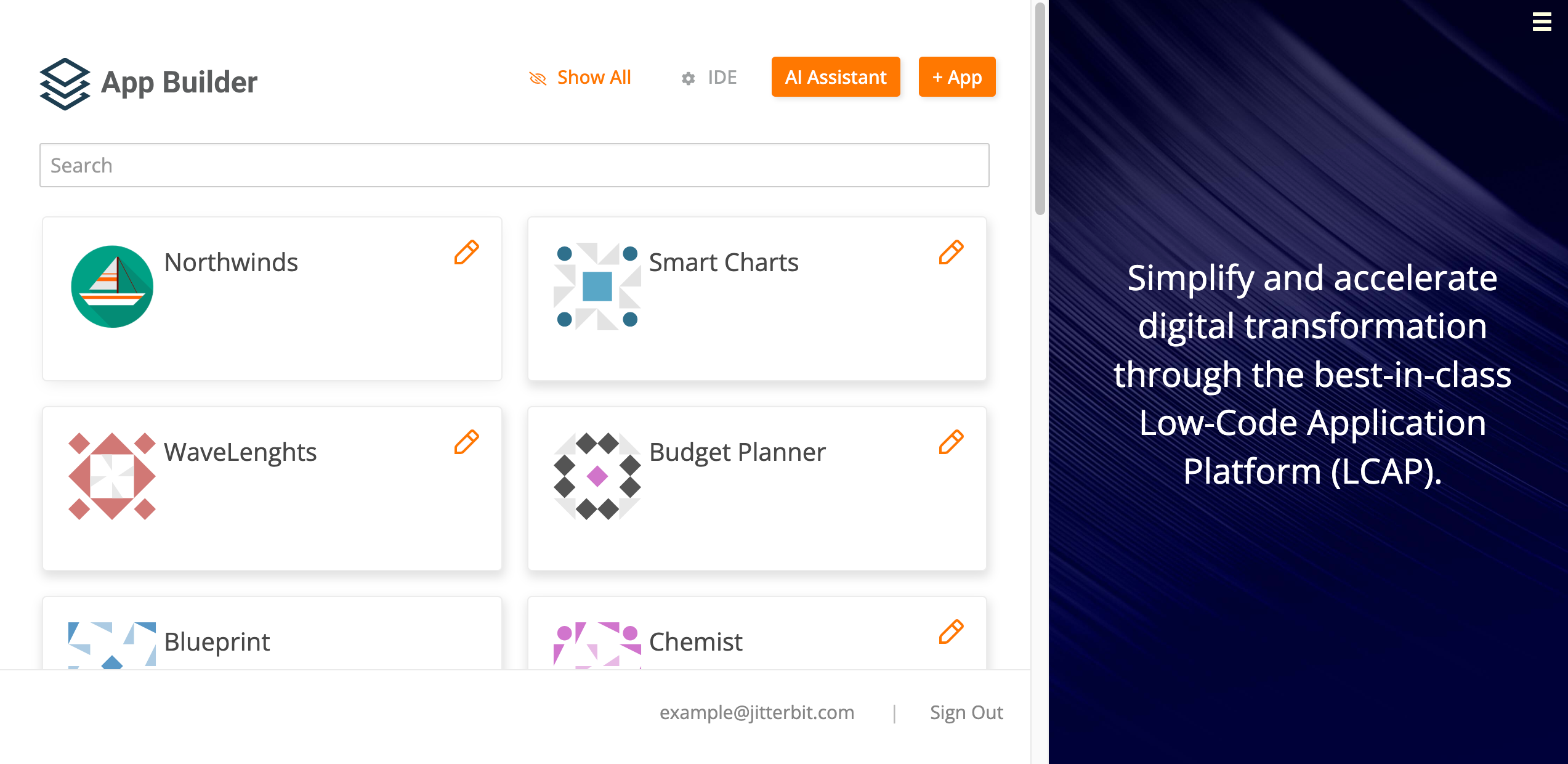
El menú del sitio contiene lo siguiente:
-
El logo actual y una fila de botones:
-
Mostrar Todo o Mostrar Menú del Sitio: Puedes configurar aplicaciones para que estén ocultas en el menú del sitio. Cuando haces clic en el botón Mostrar Todo, las aplicaciones ocultas ya no están ocultas. Haz clic en el botón Mostrar Menú del Sitio para volver a la vista predeterminada y ocultar las aplicaciones ocultas.
Nota
Estos botones no se muestran si no tienes aplicaciones configuradas para estar ocultas.
-
IDE: Haz clic para abrir el IDE (Entorno de Diseño Integrado).
-
Asistente de IA: Haz clic para abrir el Asistente de IA de Jitterbit App Builder.
Importante
Las funciones del Asistente de IA están ocultas a menos que tu licencia de Harmony incluya la opción de Asistente de IA de App Builder. Contacta a tu Gerente de Éxito del Cliente (CSM) para que se agregue el Asistente de IA de App Builder a tu licencia de Harmony.
-
+ Aplicación: Haz clic para comenzar a crear una nueva aplicación en ese entorno.
-
-
Una barra de búsqueda para encontrar aplicaciones por nombre.
-
La lista de aplicaciones disponibles. Cada aplicación se muestra como un mosaico con un logo y un nombre.
-
Debajo de la lista de aplicaciones, tu nombre de usuario de inicio de sesión y el botón Cerrar Sesión. Haz clic en el botón para cerrar sesión.
Página Principal del Menú del Sitio
La página del Menú Principal del Sitio es donde los administradores pueden configurar y editar el menú del sitio (por ejemplo, agregando una marca personalizada o organizando las aplicaciones de un entorno dado en grupos).
Hay dos formas de acceder a la página del Menú Principal del Sitio:
-
Desde el IDE, donde puedes seguir estos pasos:
-
Haz clic en Configuración Adicional.
-
En Configurar, haz clic en el botón Menú del Sitio. Se abrirá la página del Menú Principal del Sitio.
-
-
Para acceder desde una aplicación, sigue estos pasos:
-
Ve al Banco de Aplicaciones.
-
En la pestaña Configuración de la App, localiza el panel Configuración de la App. Haz clic en el menú Más, luego selecciona Caso Especial.
-
En la pestaña Configuraciones, haz clic en el botón Configurar Menú del Sitio. Se abre la página del Menú Principal del Sitio.
-
Personalizar la apariencia del Menú del Sitio
El Menú del Sitio se puede personalizar. Con las opciones de personalización disponibles, puedes alterar la interfaz de usuario del menú del sitio para mostrar una marca específica, usar tus logotipos, colores corporativos, y más.
Para personalizar el menú del sitio, accede a la página del Menú Principal del Sitio y utiliza las opciones de personalización disponibles en el panel Diseño del Menú del Sitio:
-
Título: El texto del título que aparece en la página del menú del sitio. El valor predeterminado es
Menú del Sitio. -
Imagen del Logotipo: Esta sección tiene dos campos:
-
Logotipo: Un campo donde puedes seleccionar uno de los logotipos disponibles que se mostrarán en el menú del sitio, encima del título.
-
Vista Previa del Logotipo: En este campo, puedes ver cómo se verá el logotipo seleccionado.
-
-
Imagen del Banner: Esta sección tiene cuatro campos:
-
Banner: Usa este campo para seleccionar la imagen que aparecerá en el lado derecho de la página del menú del sitio.
-
Vista Previa del Banner: En este campo, puedes ver cómo se verá el banner en la interfaz de usuario.
-
Contenido del Banner (Formateado): Este campo te muestra una vista formateada del contenido que se mostrará dentro del contenedor en el lado derecho del Menú del Sitio.
-
Contenido del Banner (HTML Sin Formato): Este campo te muestra el contenido sin formatear que se mostrará dentro del contenedor en el lado derecho del Menú del Sitio.
-
Ocultar una aplicación
Puedes configurar cualquiera de tus aplicaciones para que no se muestre por defecto en el menú del sitio. Esto es útil si tienes aplicaciones que están obsoletas o que deseas mantener anónimas por cualquier motivo.
Para ocultar tus aplicaciones en el menú del sitio, sigue estos pasos:
-
Ve al Taller de Aplicaciones.
-
En la pestaña Configuración de la App, localiza el panel Configuración de la App. Haz clic en el menú Más, luego selecciona Caso Especial.
-
En la pestaña Configuraciones, desmarca la casilla Mostrar en el Menú del Sitio. Si deseas hacer la aplicación visible nuevamente, activa la casilla de verificación.
Agrupar las aplicaciones en un entorno
En lugar de ver una lista completa de todas las aplicaciones que residen en el entorno del App Builder al que estás accediendo, es posible agrupar ciertas aplicaciones bajo etiquetas elegidas por ti. Esto se puede hacer de dos maneras, ya sea desde la página del Menú Principal del Sitio o desde el nivel de la aplicación.
Para agrupar aplicaciones desde la página del Menú Principal del Sitio, después de acceder a ella, utiliza el panel en el lado derecho.
La pestaña Enlaces del Menú del Sitio es donde puedes crear grupos. Consiste en una tabla que lista todas las aplicaciones que residen en el entorno. Sobre la tabla, una barra de búsqueda te permite buscar una aplicación específica. Cada fila de la tabla contiene las siguientes columnas:
-
Prioridad: Un valor numérico que define el orden de aparición en el menú del sitio.
-
Nombre: El nombre de una aplicación dada.
-
Grupo: En este campo, escribe el nombre del grupo bajo el cual la aplicación debe mostrarse en el menú del sitio. Las aplicaciones que tienen el mismo nombre de grupo se agruparán y se listarán en el orden de prioridad elegido anteriormente.
-
Ícono: Usa este campo para cambiar o elegir el ícono que se mostrará junto a la aplicación en el menú del sitio.
También puedes asociar una aplicación a un grupo directamente desde la configuración de esa aplicación:
-
Ve a la Aplicación Workbench.
-
En la pestaña Configuración de la App, localiza el panel Configuración de la App. Haz clic en el menú Más, luego selecciona Caso Especial.
-
En la pestaña Configuraciones, utiliza el campo Grupo de Menú del Sitio para escribir el nombre del grupo con el que debería estar asociada la aplicación.
Usar una aplicación como menú del sitio
También puedes usar una aplicación como menú del sitio. Esto significa que al hacer clic en el enlace Menú del Sitio en el Action Drawer, los usuarios serán enviados a esa aplicación. Para hacer esto, sigue estos pasos:
-
Ve a la App Workbench.
-
En la pestaña Configuración de la App, localiza el panel Configuración de la App. Haz clic en el menú Más, luego selecciona Caso Especial.
-
En la pestaña Configuraciones, activa la opción Tratar como Menú del Sitio.